Iniciar transmissões ao vivo no Painel de Administração do Wingfield
Transmita seus eventos ao vivo sem limites e alcance fãs além das fronteiras do seu clube.
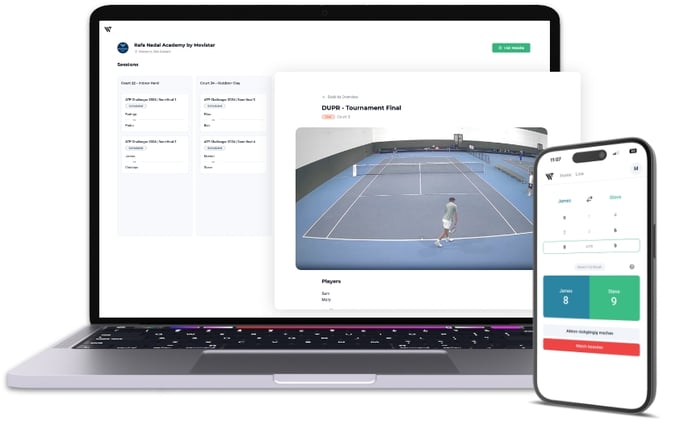
Todos os Wingfield AI Vision Pros com Câmeras Dome e os Wingfield AI Cams são capazes de transmitir partidas ao vivo. Por exemplo, você pode transmitir torneios ou jogos de liga com placar ao vivo na nossa plataforma de streaming, ou exibir imagens ao vivo das quadras em telas no clube.
Agende uma partida no Painel de Administração
O recurso de transmissão ao vivo permite que você transmita facilmente suas partidas diretamente da quadra Wingfield via YouTube. Como o mecanismo de transmissão do YouTube processa o stream da sua quadra para transformá-lo em uma transmissão ao vivo, você precisará de um canal no YouTube para começar.
💡 Dica: Todos os streams são salvos posteriormente como vídeos neste canal do YouTube e ficam disponíveis sob demanda. Por isso, recomendamos criar uma conta oficial do clube e não usar uma conta pessoal ou sem nome.
O planejador de streaming do seu Painel de Administração permite agendar várias transmissões ao mesmo tempo. Por exemplo, se quiser transmitir todos os jogos do torneio na quadra central, você pode agendar as partidas correspondentes com antecedência no seu plano de streaming. Você o encontrará na aba Ao Vivo.
Pronto! Suas partidas do dia estão agendadas. No próximo passo, você precisa criar transmissões individuais no YouTube Studio e conectá-las às partidas programadas. Enquanto as transmissões ainda não tiverem sido iniciadas, aparecerá a tag Agendado nas partidas.
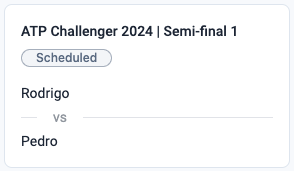
Como criar sua transmissão no YouTube Studio
Agora entra em cena sua conta do YouTube, pois você precisará da chave de transmissão e da URL do vídeo da transmissão planejada.
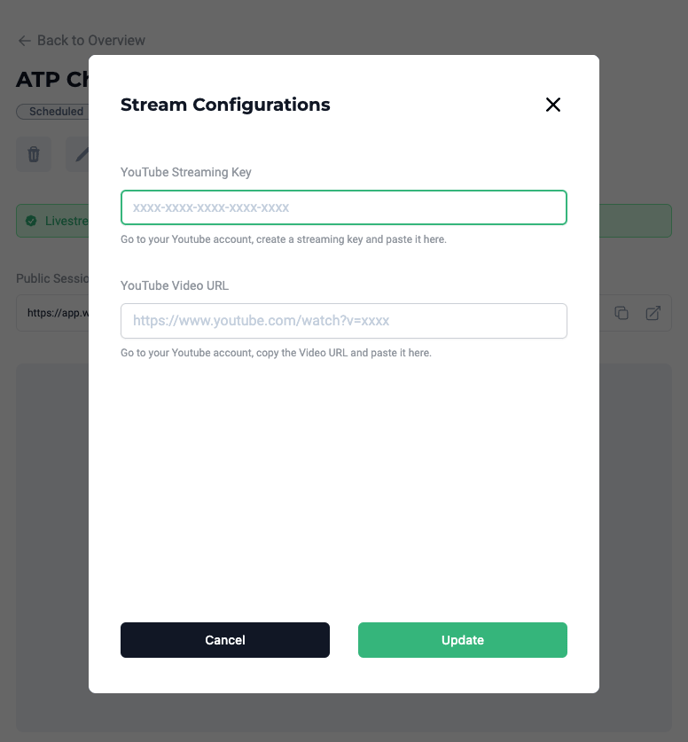
Abra o YouTube, clique no ícone da câmera na barra superior e selecione Iniciar transmissão ao vivo. Agora você está no YouTube Studio.
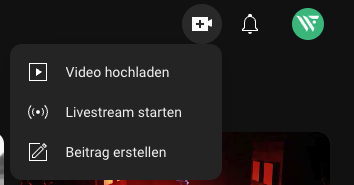
Nos passos seguintes, você poderá personalizar sua transmissão conforme desejar. No entanto, é importante definir as seguintes configurações:
-
Tipo de stream = Software de transmissão
-
Visibilidade = Pública ou Não listada
-
Incorporação = Permitir incorporação
-
Público-alvo = Não é voltado especificamente para crianças
💡 Dica: Recomendamos que você nomeie a transmissão no YouTube com o mesmo nome da partida correspondente no Planejador de Streaming do Wingfield. Você pode selecionar Esportes como categoria.
Para ver a imagem da câmera da sua quadra Wingfield no YouTube Studio, clique em Iniciar stream no Planejador de Streaming do Wingfield. Pode levar alguns segundos até que o vídeo apareça no YouTube Studio.
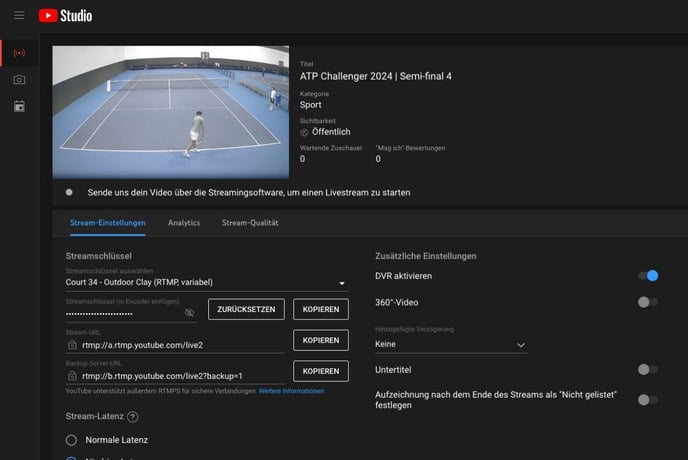
Importante: Para que a imagem da câmera recebida seja transmitida, você precisa clicar em Iniciar transmissão ao vivo no canto superior direito do YouTube Studio. Novamente, pode levar alguns instantes até que a transmissão apareça no Planejador do Wingfield. Se necessário, recarregar a página pode ajudar.
☝🏼 Aliás: Se o YouTube não receber um stream contínuo das suas Wingfield Boxes por um tempo (por exemplo, por instabilidade na conexão), ele pode encerrar a transmissão. Nesse caso, a transmissão deve ser reiniciada no YouTube Studio com o botão correspondente.
Todas as suas transmissões no Wingfield Live
Todas as partidas agendadas aparecerão na nossa plataforma de streaming Wingfield Live. Para cada transmissão, você receberá uma URL pública da sessão que pode ser compartilhada com o seu público. Nela, os espectadores poderão ver todas as partidas agendadas, incluindo o placar ao vivo, e alternar entre os streams.
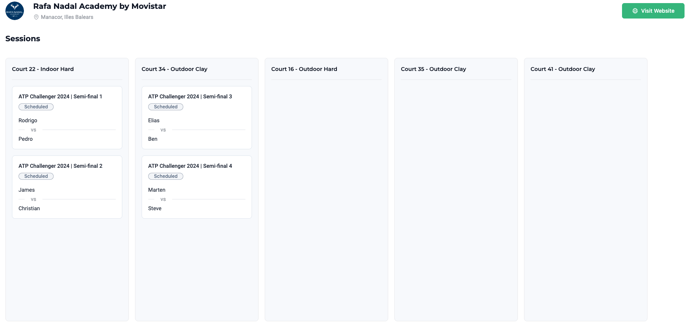
Como inserir placares ao vivo no seu Painel de Administração
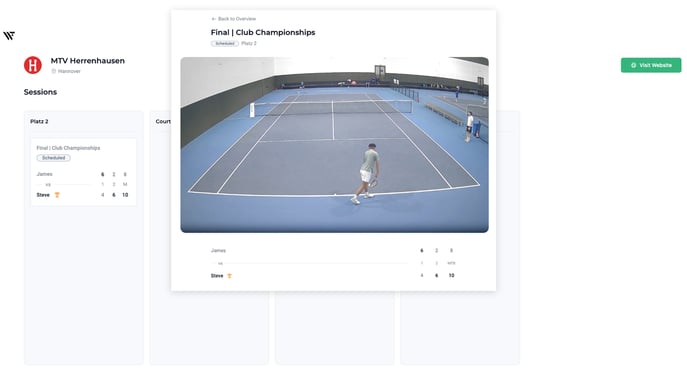
A nossa ferramenta de placar ao vivo está disponível na visualização da partida. Clique em ![]() para expandir a interface otimizada para uso em dispositivos móveis. Com ela, você pode inserir resultados em tempo real diretamente da quadra usando seu smartphone.
para expandir a interface otimizada para uso em dispositivos móveis. Com ela, você pode inserir resultados em tempo real diretamente da quadra usando seu smartphone.
A ferramenta é autoexplicativa e te guia de forma intuitiva com base nas suas entradas, minimizando o esforço. Você também pode desfazer as últimas inserções a qualquer momento — até mesmo após o fim da partida.
☝🏼 Aliás: Os resultados são exibidos na página ao vivo com um leve atraso proposital. Isso serve para compensar a latência natural da transmissão e garantir que o placar não apareça antes da ação correspondente no vídeo.
Encerrar uma transmissão ativa no Painel
Para encerrar uma transmissão, é necessário finalizá-la tanto no Planejador de Streaming do Wingfield quanto no YouTube Studio.
💡 Dica: Após encerrar a transmissão, ela será salva como vídeo na sua conta do YouTube. Se quiser transmitir várias partidas consecutivas de um torneio, recomendamos criar uma transmissão separada para cada partida, tanto no YouTube Studio quanto no Planejador de Streaming do Wingfield. Caso contrário, o YouTube salvará apenas um único vídeo longo com todas as partidas.
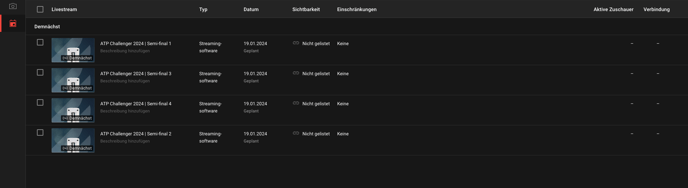
Transmissões simultâneas em diferentes dispositivos Wingfield
Se você possui várias Wingfield Boxes, o ideal é criar uma chave de transmissão individual para cada quadra no YouTube Studio. Isso facilita o controle de várias partidas ocorrendo em paralelo (por exemplo, durante um torneio).
Como criar chaves de transmissão individuais para seus dispositivos Wingfield
- Clique em Stream no menu lateral esquerdo do YouTube Studio
- Clique no menu suspenso em Chave de transmissão
- Selecione Criar nova chave de transmissão
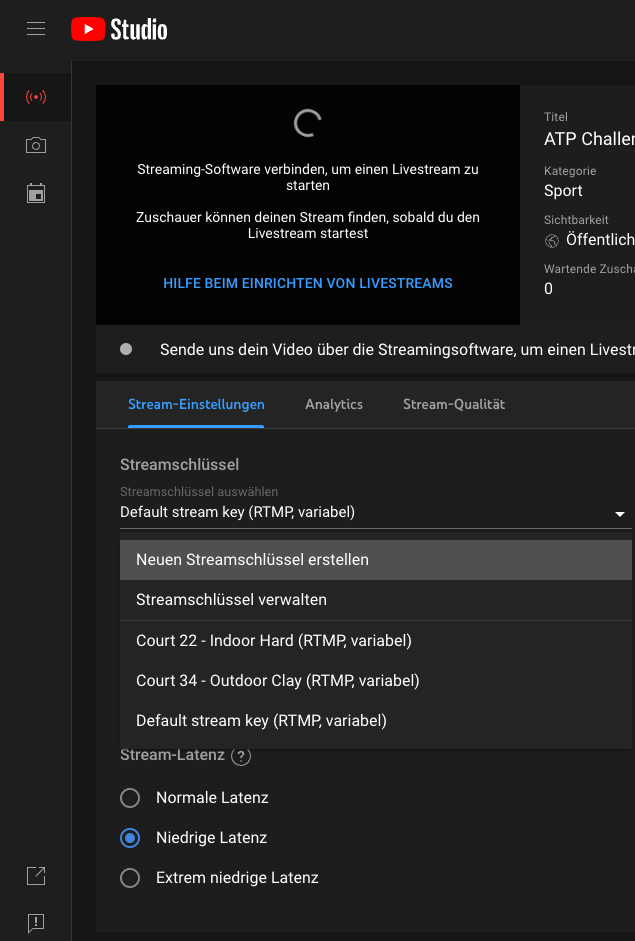
💡 Dica: Nomeie a chave de transmissão de acordo com a Wingfield Box ou quadra correspondente no seu Planejador de Streaming do Wingfield (ver imagem). A partir de agora, use sempre essa mesma chave para as transmissões dessa quadra.
Como agendar múltiplas partidas com várias Wingfields
Para este dia de torneio, criamos uma nova transmissão no YouTube Studio para cada partida. Todas as quadras da Quadra 22 - Indoor Hard receberam a chave de transmissão correspondente. O mesmo foi feito para as partidas na Quadra 34 - Outdoor Clay. Todas as partidas agendadas aparecerão no YouTube Studio em transmissões programadas e deverão ser iniciadas individualmente antes do início de cada partida (após o início da transmissão no Planejador de Streaming do Wingfield).